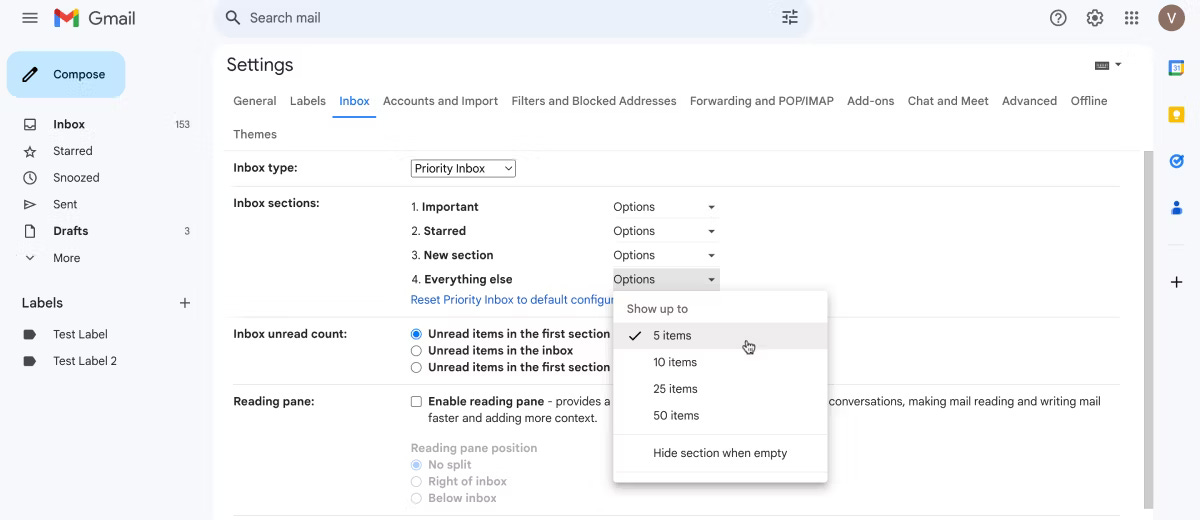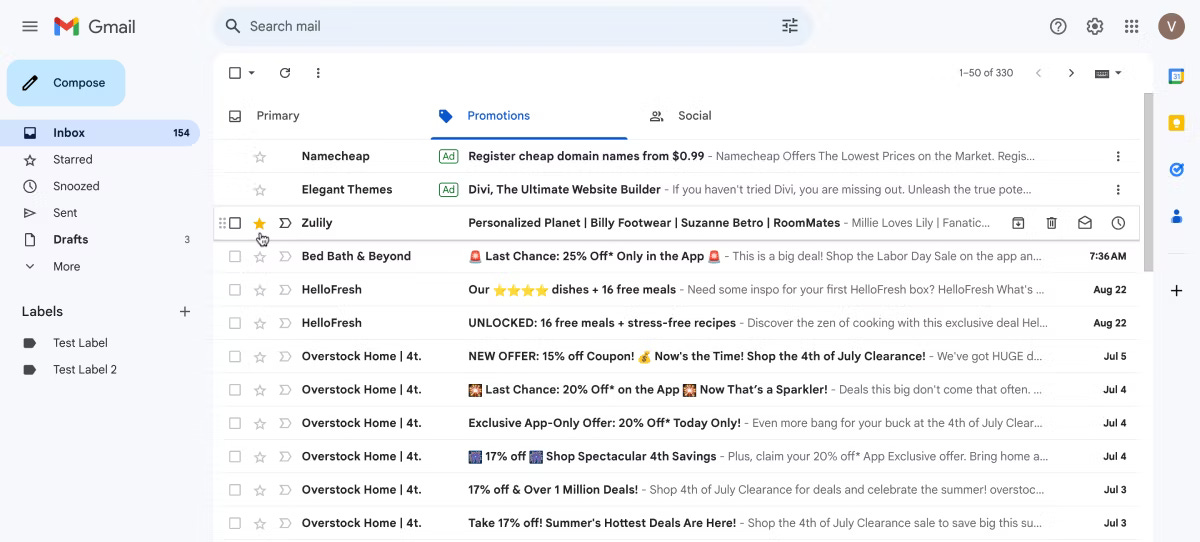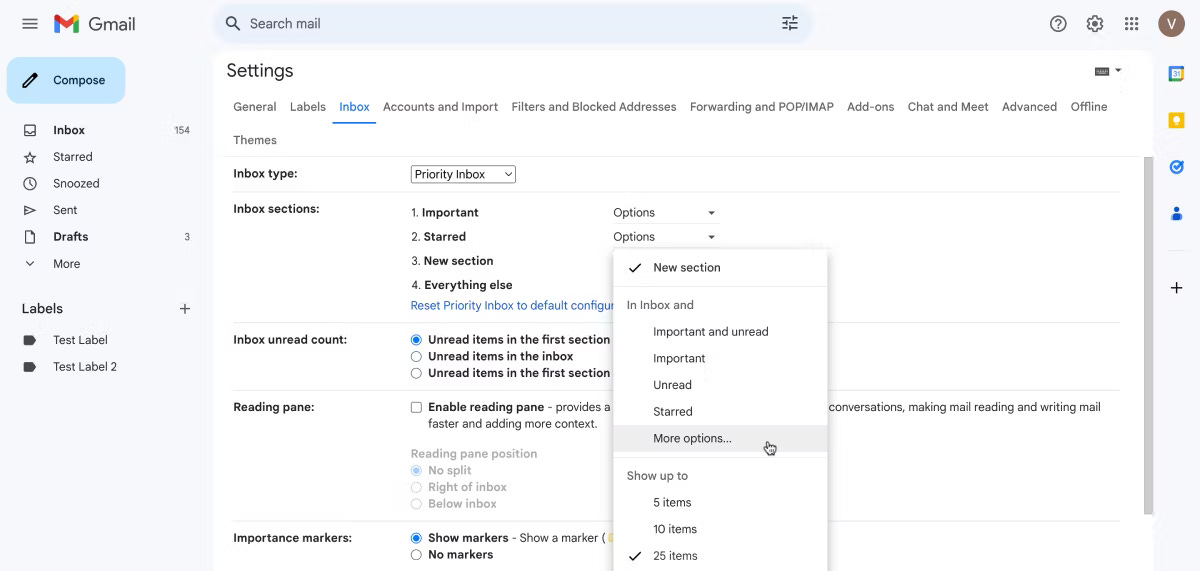Como visualizar mensagens importantes no Gmail
Visualize e gerencie suas mensagens importantes de forma eficaz com nossas dicas exclusivas.
Se você é como a maioria de nós, sua caixa de entrada do Gmail pode se transformar em um caos digital, inundada por uma enxurrada de mensagens. Como distinguir o trigo do joio, ou seja, as mensagens realmente importantes daquelas que podem esperar? Vamos mostrar como você pode ajustar suas configurações e tornar seu Gmail uma ferramenta mais eficaz para gerenciar suas mensagens.
Aumentando o Número de Emails Importantes em sua Caixa de Entrada Prioritária
Após habilitar a sua Caixa de Entrada Prioritária, você pode perceber que o Gmail não está exibindo todas as mensagens importantes que você espera ver. Não se preocupe, você pode personalizar essa configuração para ver mais mensagens essenciais. Veja como fazer isso:
Acesse o Gmail: Primeiro, acesse o Gmail como de costume.
Acesse as Configurações: No canto superior direito da página, clique no ícone de engrenagem.
Veja Todas as Configurações: Em seguida, clique em "Ver todas as configurações".
Configurando a Caixa de Entrada: Agora, clique na guia "Caixa de entrada".
Em “Tipo de Caixa de Entrada”, selecione “Caixa Prioritária”.
Ajuste as Opções: Nas seções da Caixa de Entrada, clique em "Opções" ao lado de cada tipo de email prioritário.
Defina o Número de Emails a Exibir: No menu suspenso, em "Mostrar até", escolha o número de emails que você deseja que sejam exibidos. Você pode optar por ver até 50 itens de cada tipo de email prioritário.
Salve Suas Alterações: Role a página para baixo e clique em "Salvar Alterações".
Se você preferir ver menos emails que não são prioritários quando rolar a página, clique em "Opções" ao lado de "Todo o Restante" e reduza o número de emails a serem exibidos.
Ao seguir essas etapas, você pode personalizar o número de emails exibidos em cada seção de acordo com suas preferências e, assim, aumentar sua produtividade no gerenciamento de emails.
Destacando Mensagens Importantes para Visualização na Caixa de Entrada Prioritária
O Gmail oferece uma maneira simples de sinalizar manualmente seus emails como importantes: basta adicioná-los aos seus favoritos. Quando você destaca um email como importante, ele será exibido automaticamente em sua Caixa de Entrada Prioritária. Veja como fazer isso:
Abra Sua Caixa de Entrada do Gmail: Comece por abrir sua caixa de entrada do Gmail.
Destaque o Email: Quando encontrar um email importante, clique no ícone da estrela ao lado do nome do remetente.
Sinalizando a Importância: Ao fazer isso, a estrela ficará amarela, indicando a importância do email.
Uma vez que você tenha destacado um email, ele será exibido por padrão em sua Caixa de Entrada Prioritária. Você pode, é claro, personalizar o número de emails destacados que serão exibidos.
Adicionando Seções e Rótulos à Sua Caixa de Entrada Prioritária
Sua Caixa de Entrada Prioritária exibirá emails que o Gmail considera importantes e os emails que você destacou. No entanto, você também pode adicionar novas seções e rótulos à sua Caixa de Entrada Prioritária para personalizar sua visualização de acordo com suas preferências. Veja como fazer isso:
Acesse Sua Caixa de Entrada do Gmail: Primeiro, acesse sua caixa de entrada do Gmail.
Acesse as Configurações: Clique no ícone de engrenagem no canto superior direito da página.
Veja Todas as Configurações: Em seguida, clique em "Ver todas as configurações".
Selecionando a Caixa de Entrada: Na guia "Caixa de entrada", selecione "Caixa de Entrada Prioritária" no menu suspenso ao lado de "Tipo de Caixa de Entrada".
Adicionando Seções: Na seção "Seções da Caixa de Entrada", clique em "Adicionar Seção".
Mais Opções: No menu suspenso, clique em "Mais opções..."
Escolha um Marcador ou Seção: Escolha o marcador ou a seção apropriada para visualizar emails relevantes.
Salve Suas Alterações: Role a página para baixo e clique em "Salvar Alterações".
Para melhorar ainda mais sua produtividade ao visualizar e ler emails, você também pode habilitar o Painel de Leitura nas configurações da Caixa de Entrada.
Com essas dicas, você estará no controle de sua caixa de entrada e poderá priorizar e visualizar as mensagens importantes de forma mais eficaz. Siga essas etapas simples e torne seu Gmail uma ferramenta de comunicação ainda mais poderosa. Afinal, quem disse que gerenciar emails não pode ser divertido? 😉
Lembre-se de salvar suas configurações para aplicar as alterações feitas em sua Caixa de Entrada Prioritária.